学习目标
完成本单元后,您将能够:
- 描述在移动导航菜单中显示的元素。
- 解释智能搜索项目如何影响移动用户。
- 自定义手机导航菜单。
指出用户在正确的方向
如果你曾经去过机场,你可能会看到一些大的路标,帮助你找到自己的方向,并找到前往某些地点的路线,例如行李提取或特定的门牌号码。
那么,我们需要视觉线索来找到我们的应用程序的方式。这就是移动导航菜单:路标。您的用户依靠它可以尽可能高效地在Salesforce移动应用程序中从一个地方到另一个地方。
因此,让我们来看看导航菜单中的元素,并讨论如何定制它们以满足用户的需求。因为毕竟,一个路标只有在把人们指向他们真正想要去的地方的时候才是有效的。
移动导航菜单
在我们进入定制选项之前,让我们熟悉导航菜单本身。默认情况下,用户在菜单中看到的内容取决于组织中可用的内容以及允许他们访问哪些标签(基于用户权限)。
在Salesforce应用程序中工作时,您可能会注意到菜单中有相当多的项目。我们不会在这里定义每一个。如果您对手机应用程序中显示的任何菜单项感到困惑,请参阅此帮助文章。
您可能还注意到,菜单中的项目被分组为几个部分。我们确实需要讨论不同的部分,因为它们对您定制菜单的方式有很大的影响。那么我们来分解一下每个部分的内容。
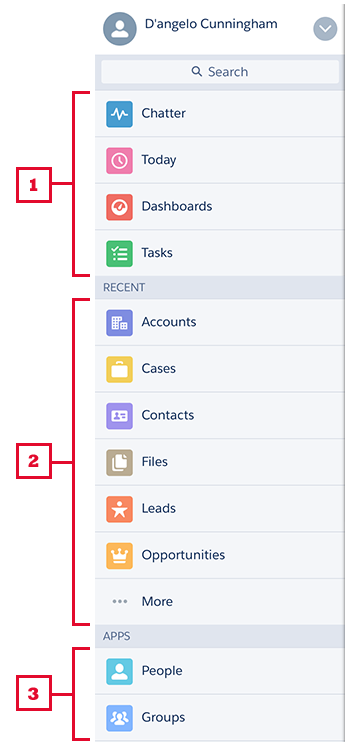
- 菜单项目: 当您自定义导航菜单时,您放置在“智能搜索项目”元素上方的任何项目。
- 智能搜索项目: 包含一组用户最近访问的对象。展开后,会显示用户可以访问的所有标签。尽管您可以控制这些最近项目出现在菜单中的哪个位置,但每个用户的列表都是特定于其自己的使用历史的。
- 应用程序部分: 包含您放置在智能搜索项目元素下的任何项目。
你可以改变什么
为您的用户改善移动体验的一个简单方法是微调导航菜单,以便他们可以更快地完成任务。当您自定义导航时,您可以添加,移除或重新排列移动菜单中的项目。 (嘿,也许我们可以称之为导航布局,哈!只是在开玩笑,没有更多的布局,我们保证。)
请记住,菜单的“最近”部分是动态的。它根据用户最近在移动应用中访问的内容而改变。因此,虽然您可以将“最近”部分移到菜单中的其他位置,但您不能控制显示在其中的项目。
关于移动导航的说明
在您定制移动导航菜单时,请记住一些重要的事项。
- 您不能为不同类型的用户设置不同的菜单配置。
- 如果要在移动导航菜单中包含Visualforce页面,闪电页面或闪电组件,则必须为其创建选项卡。
- 在将Visualforce页面添加到Salesforce应用程序之前,请确保已启用移动页面。在Salesforce应用程序中彻底测试Visualforce页面,因为它们在移动应用程序中并不总是相同。请参阅资源部分了解更多信息。
自定义导航菜单
好,足够的序言!卷起你的袖子,准备好帮助DreamHouse经纪人在移动应用程序中拉链,像经验丰富的专业人士。
D’Angelo想要定制导航菜单,以便最重要的项目位于顶部。他还希望手机登录页面成为“事件”选项卡,以便经纪人可以立即看到他们的放映时间表和其他会议。
- 从设置中,在快速查找框中输入导航,然后选择 Salesforce1 Navigation.
- 重新排列所选项目,以便前五项按以下顺序排列:事件,Chatter,任务,仪表板和智能搜索项目。订单确定项目在导航菜单中的显示方式。
注意
列表中的第一项成为用户的移动着陆页。明智地选择第一个项目。
请记住,智能搜索项元素下面的任何内容都会显示在导航菜单的“应用程序”部分。
- 现在让我们删除一些经纪人不需要看到的项目:批准和暂停流程访谈。
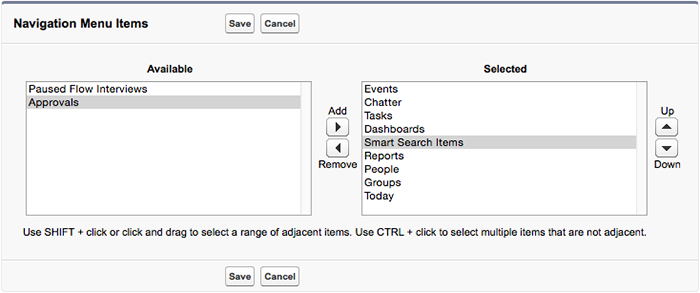
如果您的任何用户拥有Android设备,请勿从菜单中删除智能搜索项目。他们将无法在Salesforce for Android应用程序中获取搜索结果。
- 点击 Save.
在Salesforce应用程序中测试您的更改
你知道该怎么做!我们来看看改进的导航菜单在移动应用程序中的外观。
- 在移动设备上打开Salesforce。
- 点击导航菜单图标
 打开导航菜单。
打开导航菜单。 - 拉下来刷新。
我们所有的小调整都反映在菜单中。随着最后一块定制,我们已经完成了我们的移动任务! D’Angelo可以放心地将Salesforce应用推广到DreamHouse经纪商,不久之后他们将享受到移动提供的所有生产力收益。
下一步
那么,这对D’Angelo来说是个好消息。但是你的组织呢?你如何将新发现的知识转化为行动?现在,您已经习惯了移动定制工具,接下来该做什么。
- 查看Salesforce Mobile App推出模块。开始开发您的移动用例并规划您的移动启动。
- 阅读有关Salesforce移动应用程序安全性和合规性的内容,以便从移动设备访问时确保公司的数据安全。
- 将Salesforce应用程序展示给用户。
- 了解如何使用移动应用程序做更多。 Salesforce Mobile App开发人员指南是一个很好的开始。
- 获取您的移动策略开发徽章,了解Salesforce如何适应您公司的整体移动策略。
这足以让你在一段时间内保持忙碌。现在在Salesforce应用程序中继续实现您自己的真棒用例。快乐定制!



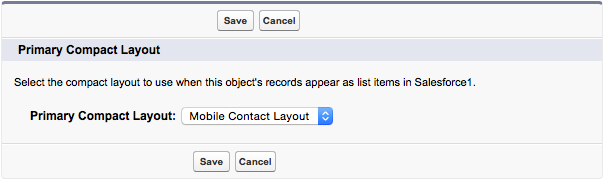
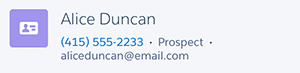


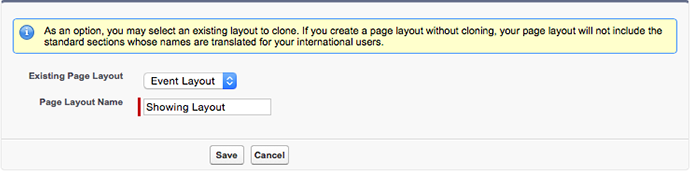
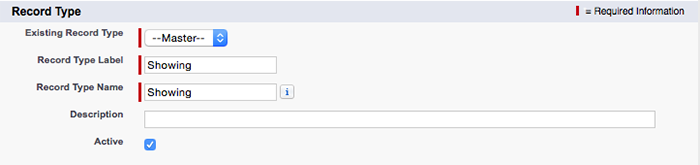



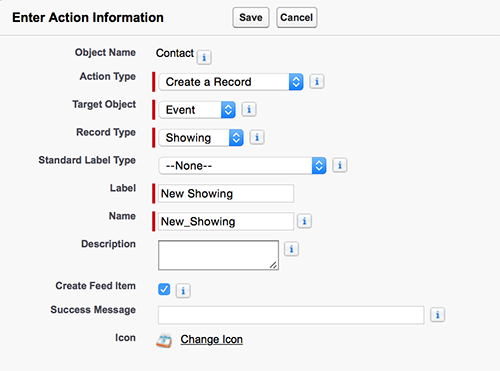
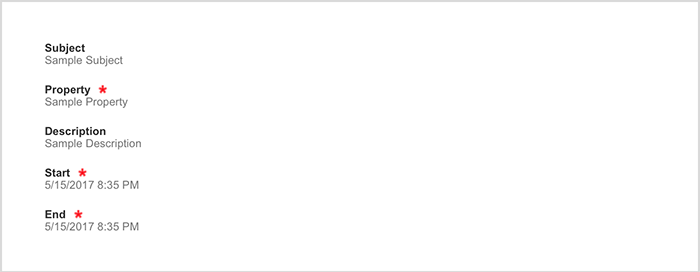
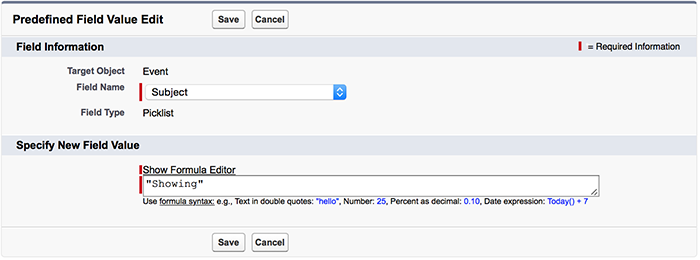
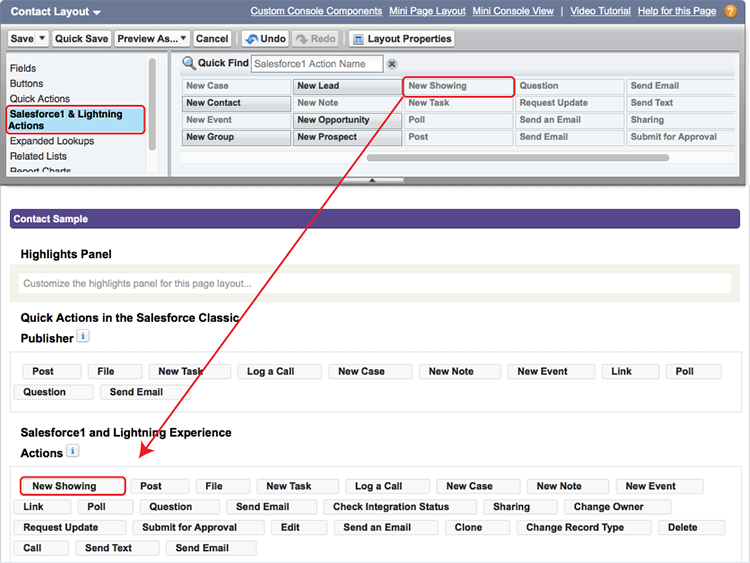

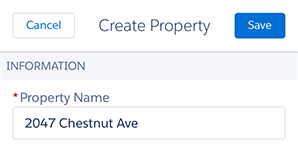

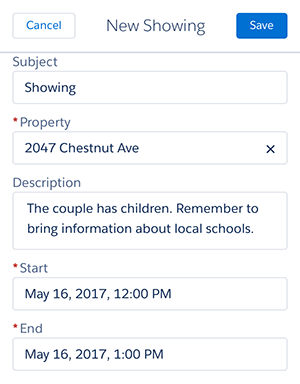
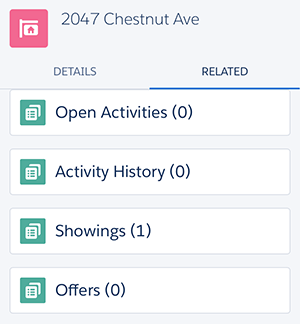

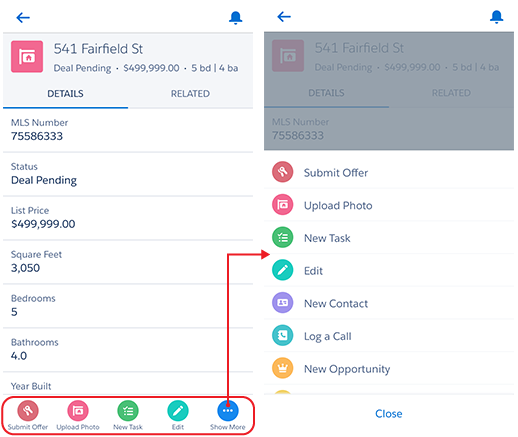
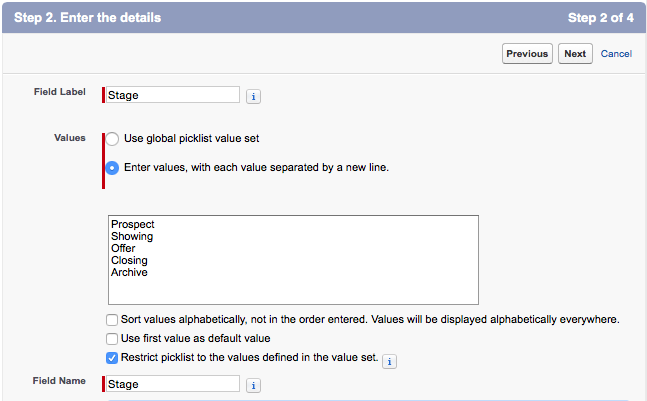
 漫游图标漫游:创建一个全局快速行动
漫游图标漫游:创建一个全局快速行动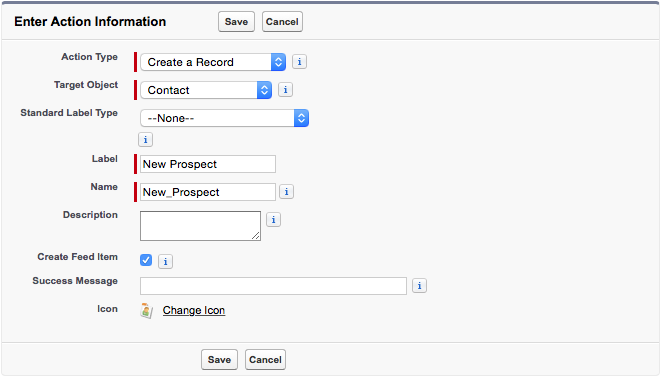
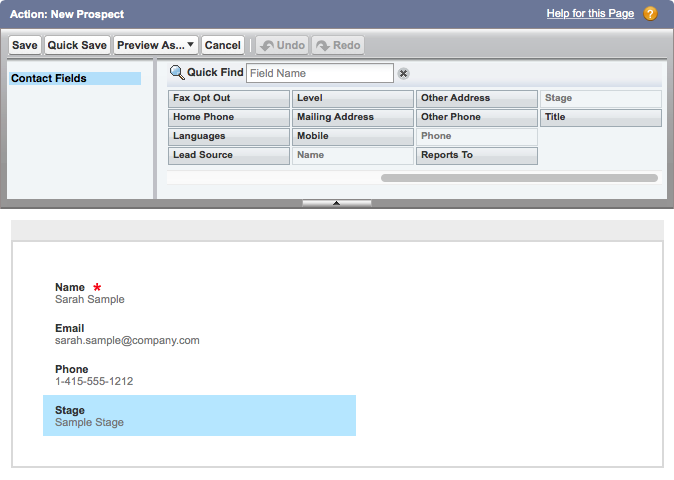
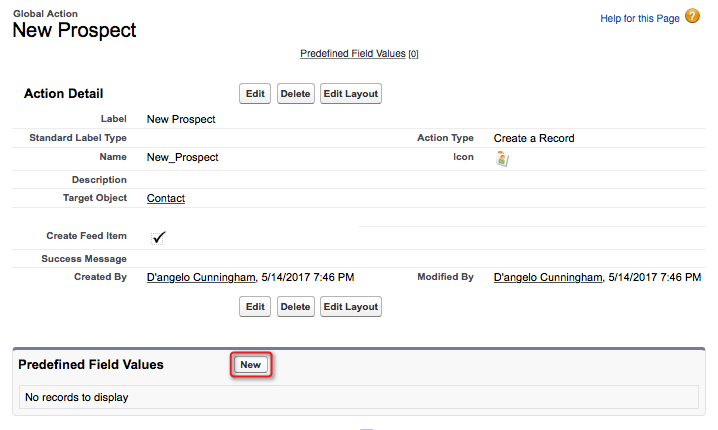
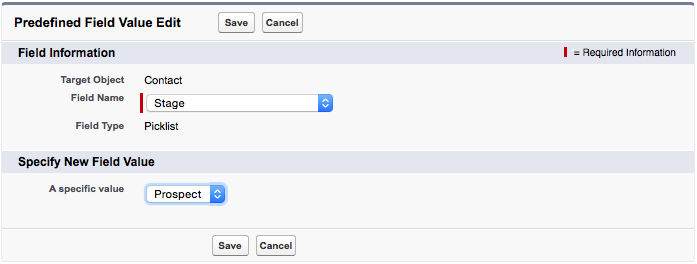
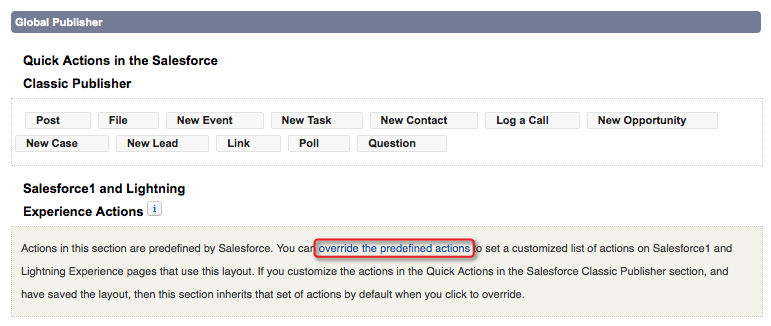
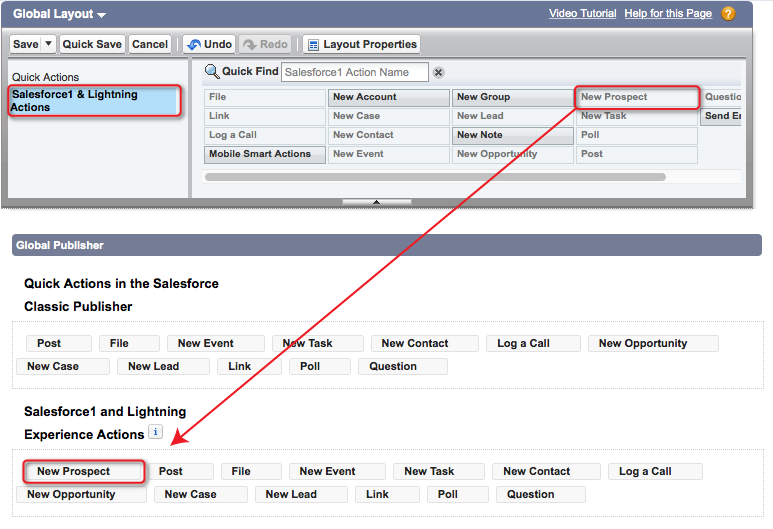

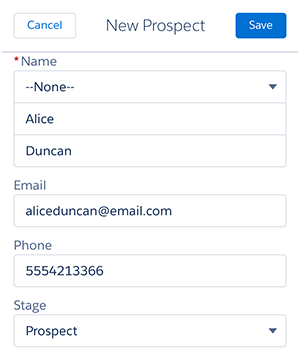
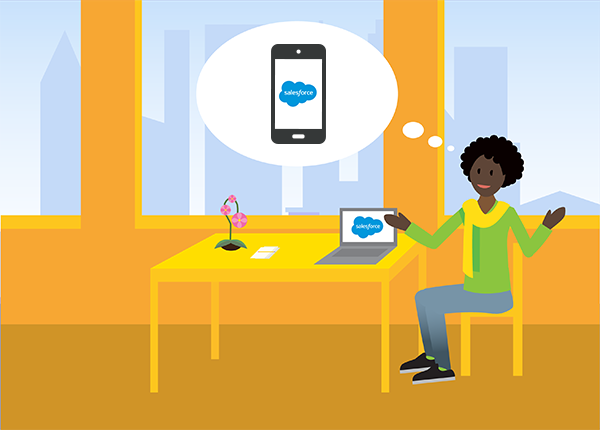 所以D’Angelo做了他的功课。他和他的经纪人交谈过,并做了一些骑行,以发现移动应用程序可能能够解决问题或加快某些过程的时刻。
所以D’Angelo做了他的功课。他和他的经纪人交谈过,并做了一些骑行,以发现移动应用程序可能能够解决问题或加快某些过程的时刻。